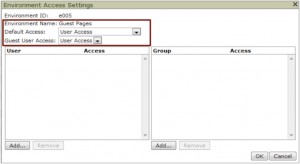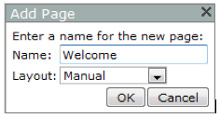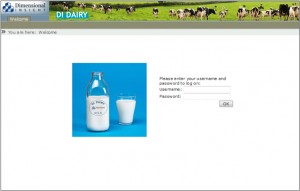Pour commencer, vous aurez besoin de créer un environnement qui permette l'accès aux utilisateurs invités. Une option consiste à créer un nouvel environnement nommé "Pages Invités" avec une seule page nommée "Bienvenue".
Les étapes suivantes expliquent comment créer une page de connexion personnalisée :
1. Créez un nouvel environnement : connectez-vous en tant qu'administrateur et allez à ADMIN > Environnements et cliquez sur le bouton Nouveau... . Nommez l'environnement "Pages Invités".
2. Dans la boîte de dialogue Environnements, cliquez sur le menu déroulant de Pages Invités et sélectionnez Accès. Comme le montre la figure 1, réglez à la fois l'Accès par défaut et l'Accès de l'utilisateur Invité à Accès d'utilisateur. Avec ces paramètres, il s'agira du premier environnement que vos utilisateurs verront lorsqu'ils navigueront dans votre DivePort.
Figure 1.
3. Créez une page dans l'environnement Pages Invités nommée "Bienvenue". C'est là que vous allez ajouter un Logon Portlet. Modifiez l'environnement en cliquant sur la flèche pointant vers le bas sur la droite, juste au-dessus du bouton Connexion / Déconnexion, afin de faire apparaitre un menu. Sélectionnez Ajouter une page, nommez la page "Bienvenue", et définissez la disposition à Manuelle. Voir Figure 2.
Figure 2.
4. Comme le montre la figure 3, dans cet exemple, un Image Portlet a été placé sur le côté gauche de la page, puis un Logon portlet a été ajouté à droite. Pour réaliser la même chose, utilisez le menu déroulant de la Page (à droite, à côté du cadenas) et sélectionnez Ajouter un portlet. D'abord sélectionnez et ajoutez un Image Portlet, puis sélectionnez et ajoutez le Logon Portlet. Déverrouillez la page pour le positionner comme souhaité. L'instance de Portlet peut être placée n'importe où sur la page et peut partager l'espace avec des images, des graphiques, du texte et des liens spécifiés avec les HTML, Image, Link et Web Page Portlets.
Verrouillez la page pour la revue finale. Déconnectez-vous et connectez-vous en tant que non-administrateur pour voir le résultat.
Figure 3.